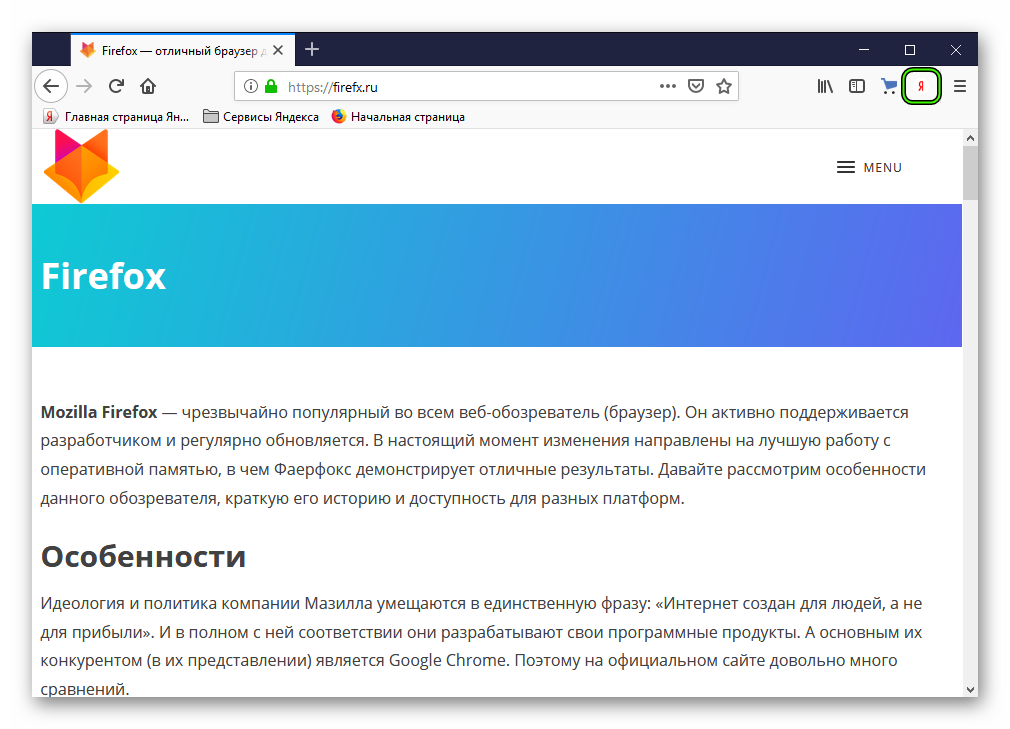Популярная поисковая система «Яндекс», с передовыми технологиями и своей многофункциональностью покорила многих прогрессивных пользователей глобальной сетью Интернет. Очень удобно получать разнообразную и полезную информацию (новостные сводки, прогноз погоды, курсы валют, афиша, телепрограмма, пробки и многое другое)на стартовой странице. Чтобы вся эта полезная информация была под рукой при открытии поисковой системы Firefox, для удобства стоит сделать Яндекс стартовой страницей в Мозила Фирефох.
Как сделать Яндекс стартовой страницей в Firefox
Чтобы осуществить задуманное, надо немного изменить настройки второго по популярности интернет обозревателя в мире. Для этого пользователю необходимо перейти в настройки своей поисковой системы путём нажатия на иконку с тремя параллельными в горизонтальной плоскости линиями справа вверху окна поисковика.
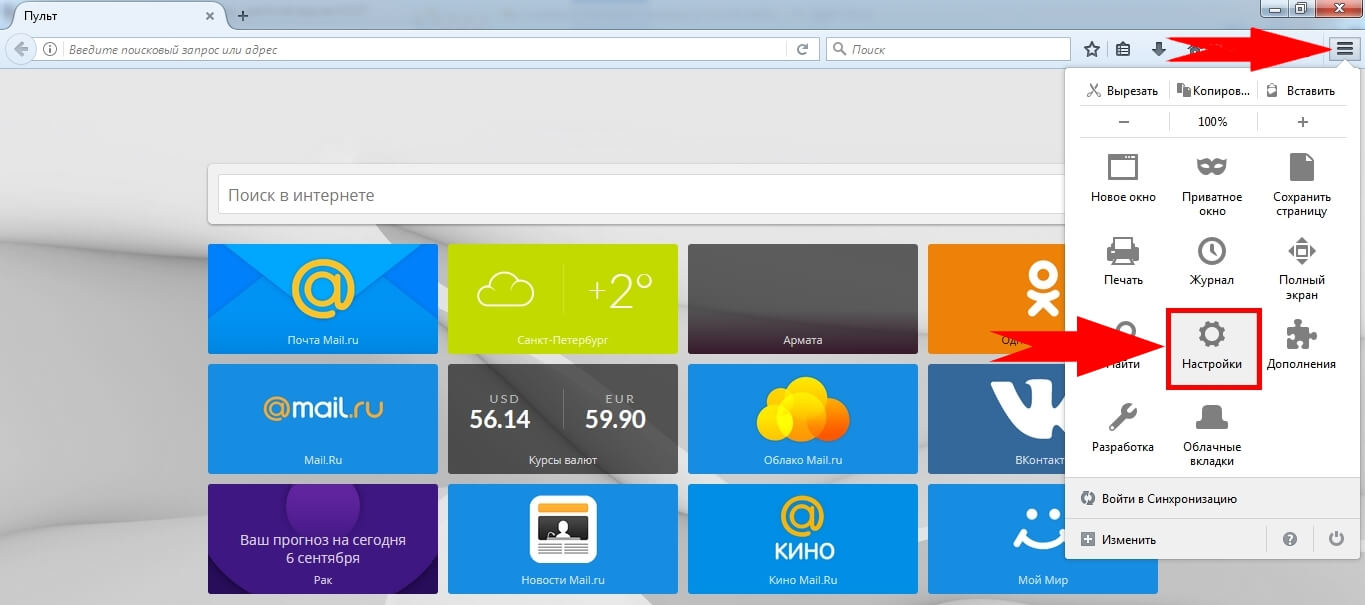
В новой открытой вкладке, в основном меню настроек следует провести изменения в пунктах «При запуске Файерфокс», а также в «Домашней странице».
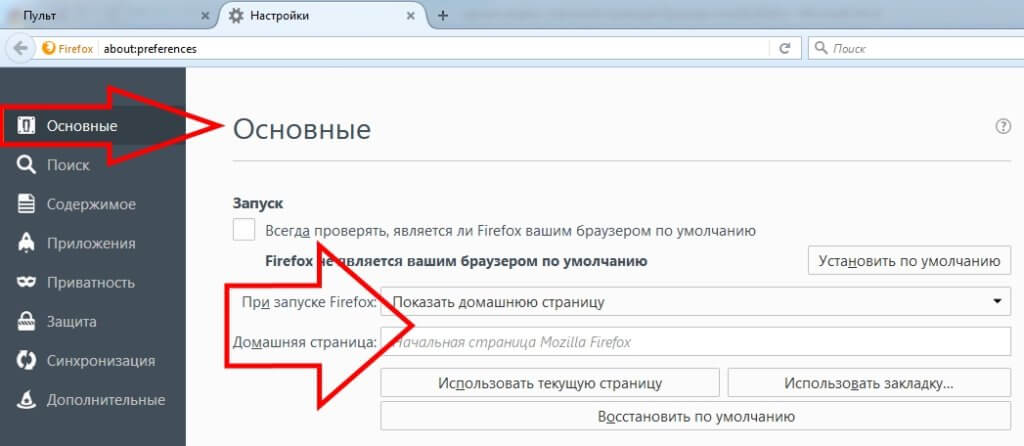
В окошке «При запуске Firefox» из трёх предлагаемых альтернатив необходимо остановить свой выбор на первом предложенном варианте – «Показать домашнюю страницу». Далее проводим изменения в следующем разделе «Домашняя страница». Есть несколько способов задать интернет обозреватель «Yandex» в качестве стартовой страницы:
- Один из вариантов это просто вписать в данном поле ссылку к поисковику «www.yandex.ru» или во вкладке «Пульт», набрав в поиске «яндекс», скопировать ссылку «https://yandex.ru/».
- При открытой вкладке с поисковой системой «Яндекс», во вкладке настроек можно нажать на кнопку «Использовать текущую страницу», и ссылка сразу же отобразится в поле «Домашняя страница». Теперь, закрывая браузер Mozilla Firefox, данные настройки сохранятся. Открывая браузер, вместо дефолтной страницы «Пульт» будет отображаться стартовая страница «Яндекс».
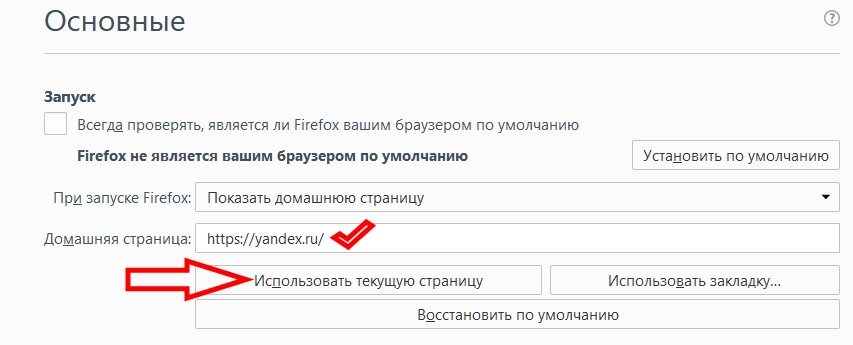 3. Нажать на кнопку «Использовать закладку…»
3. Нажать на кнопку «Использовать закладку…»
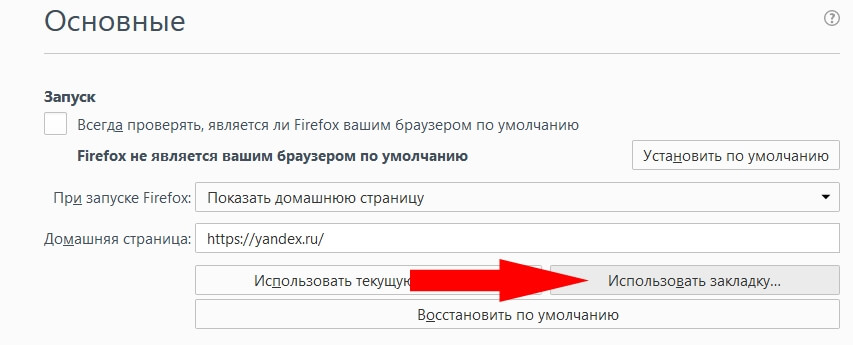
В открытом окне выбора домашней страницы необходимо найти в закладках «яндекс» и выбрав его, нажать на кнопку «ОК».
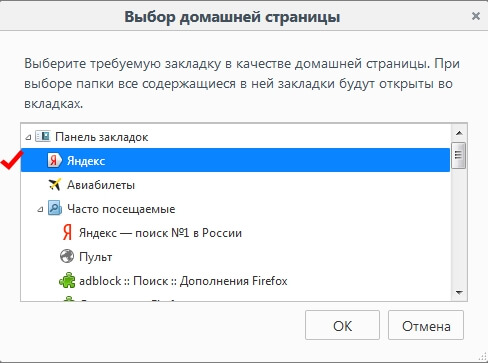
В окошке «Домашняя страница» появится ссылка на сайт Яндекса.

Далеко не секрет, что на сегодняшний день среди всех пользователей из стран СНГ Яндекс является наиболее популярной поисковой системой, и поэтому не удивительно, что многие хотят установить его стартовой страницей. Другое дело, что не все знают о том, как это можно сделать, если человек пользуется браузером Mozilla Firefox.
На самом деле нет ничего сложного в том, чтобы менять стартовую страницу на Яндекс в любом браузере, и единственная сложность, которая может возникнуть в этом случае – это отсутствие самой возможности изменения начальной страницы из-за того, что компьютер подвержен воздействию вредоносного программного обеспечения. Поэтому достаточно просто знать о том, как правильно меняется страница, и потом данная процедура не должна у вас вызывать уже никаких сложностей.
Устанавливаем стартовую страницу

Для того, чтобы установить Яндекс стартовой страницей в Mozilla Firefox, вам нужно проделать следующий перечень действий:
- Выбирайте Настройки в меню браузера, после чего автоматически вам будет открыта вкладка Основные;
- Смотрите на пункт При запуске Firefox, где вам нужно будет указать Показывать домашнюю страницу;
- Теперь в поле Домашняя страница можно указывать страницу www.yandex.ru;
- Нажимайте Ок.
Как говорилось выше, если на вашем компьютере отсутствует вирусное программное обеспечение, все будет работать вполне нормально. Если же после проделанных действий все равно открывается какая-то другая страница, вам нужно будет уже решать эту проблему, и только потом устанавливать Яндекс. Также, если вы захотите быстро переместиться на стартовую страницу, вы можете нажать комбинацию клавиш Alt+Home.
Используем утилиты Яндекса

Также достаточно удобный способ обеспечения контроля над стартовой страницей любого браузера – это использование специализированных утилит, которые предоставляются самой компанией Яндекс. Скачать такую программу вы можете прямо с официального сайта, так как она является абсолютно бесплатной. После того, как вы зайдете на официальную страницу, вам нужно будет нажать кнопку Скачать, после чего дождаться загрузки нужного файла и запустить его на своем компьютере. Далее Мастер установки предложит вам выполнить простые манипуляции, после проведения которых программа проверит все браузеры, делая их стартовую странице поисковой системой Яндекс автоматически.

Существует еще специализированный менеджер браузеров от Яндекс, который постоянно следит за тем, чтобы стартовая страница в ваших обозревателях вела именно к этой поисковой системе. Данная утилита занимается автоматическим контролем работы всех ваших браузеров, что позволяет обеспечить безопасность от воздействия сторонних вирусных программ.
Почему стартовая страница не меняется?
Одной из основных проблем, из-за которой у пользователей не получается установить Яндекс домашней страницей, является воздействие на компьютер вредоносного программного обеспечения, вследствие чего домашняя страница ведет автоматически на какой-то ресурс с большим количеством вирусной рекламы и другого ненужного контента. В таком случае вам нужно будет зайти в свойства ярлыков, после чего в поле Объект посмотреть, есть ли в конце пути к браузеру какие-то посторонние ссылки. Если они присутствуют, вам достаточно будет стереть их и снова попробовать запустить обозреватель.
Сделать Яндекс стартовой страницей в браузере Mozilla Firefox и других приложениях для серфинга можно несколькими способами. В данной статье мы рассмотрим наиболее удобные из них.
Инструкция
Для начала вам нужно зайти в настройки Фаерфокса. Сделать это можно одним из предложенных методов:
- Вызвать меню интернет-обозревателя, щелкнув ЛКМ по иконке в форме решеточки и выбрать соответствующий пункт в контекстном меню.
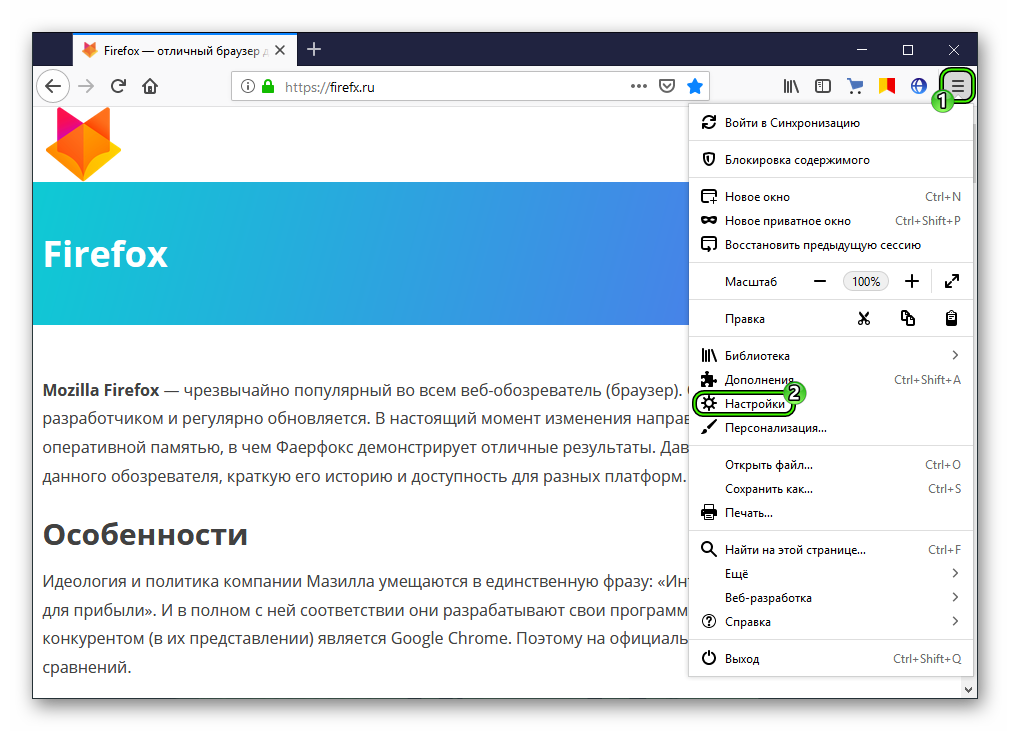
- В адресную строку браузера впечатать about:preferences, а затем нажать на клавиатуре Enter.
Теперь посетите раздел «Начало». Убедитесь, что ничто не мешает смене «домашнего адреса». Например, нередко дополнение «Визуальные закладки» становится препятствием. В таком случае его следует отключить. Теперь кликните по всплывающему списку напротив первого пункта. Здесь выберите «Мои URL…».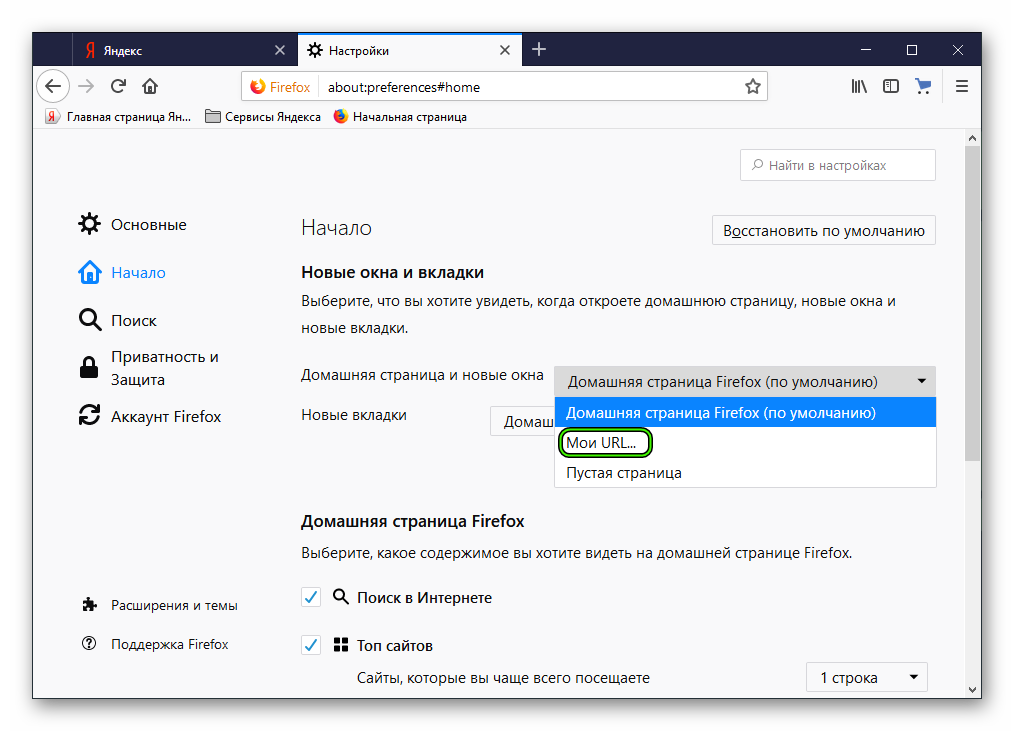 Теперь в появившееся поле вставьте ссылку https://www.yandex.ru/. А затем закройте окошко параметров.
Теперь в появившееся поле вставьте ссылку https://www.yandex.ru/. А затем закройте окошко параметров.
Остается проверить, правильно ли вы все настроили. Попробуйте закрыть все вкладки в браузере, а потом и сам Фаерфокс. Затем заново его запустите. Должна загрузиться страница поискового сервиса компании Yandex.
Существует и иной способ, как добиться желаемого результата, о котором мы тоже хотим упомянуть.
Альтернатива
Имеется расширение для «Огненной лисицы», установка которого приведет к тому, что Яндекс сделается начальной страницей в Мазиле. Предлагаем вам пошаговую инструкцию:
- Пройти по ссылке https://addons.mozilla.org/ru/firefox/addon/yandex-homepage/.
- Кликнуть на «Добавить в…».
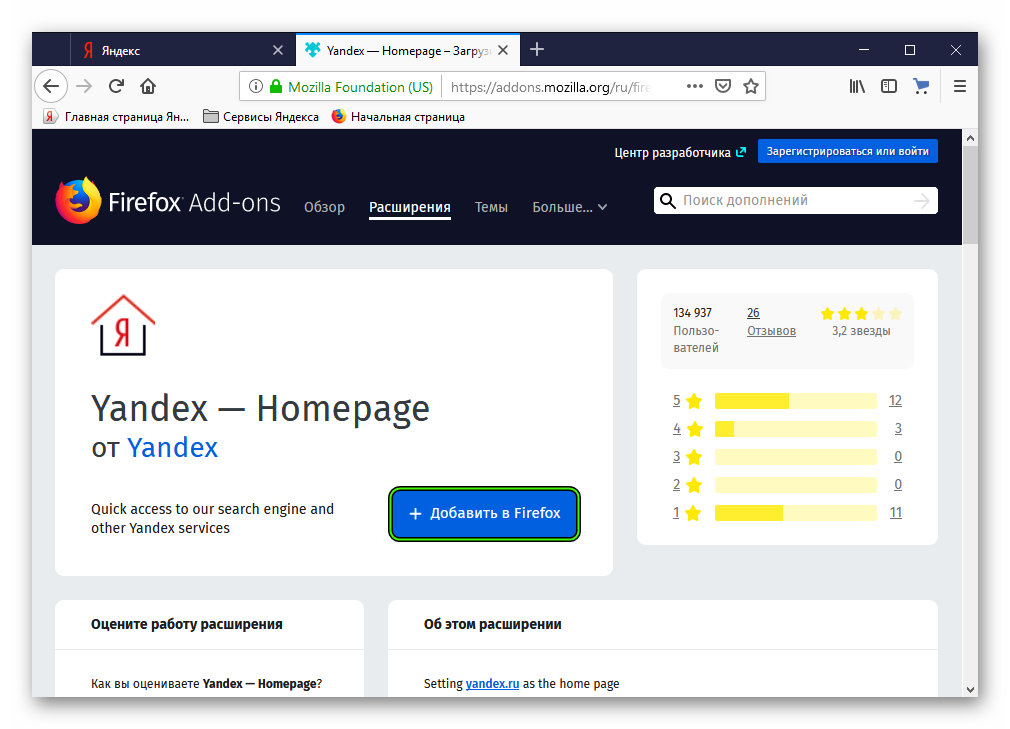
- В появившемся окошке нажать на кнопку «Добавить».
- Дождитесь завершения инсталляции.
- Кликните по появившейся иконке «Я» чуть правее адресной строки.